许多iPhone用户报告说,他们的iPhone音量经常自动下降,这给他们带来了很大的问题。他们无法听到iPhone上播放的任何视频的任何铃声或音量。
iPhone上可能会出现此问题的某些可能性,其中一些将在下面提到。
- 苹果手机可能没有更新
- iPhone中的一些技术故障
- 这可能是由于噪音消除在iPhone上处于活动状态
- 静音模式或请勿打扰模式
- iPhone 可能已连接到蓝牙设备
- iPhone保护套可能太紧,导致音量按钮受压
如果您正在寻找在iPhone上解决此问题的方法,以下是本文下面解释的一些最佳修复程序。
修复1 –关闭iPhone上的“用按钮更改”选项
步骤1: 首先在iPhone上启动“设置”应用程序。
步骤2:启动“设置”应用程序后,请单击“设置”菜单列表中的“声音和触觉”选项,如下面的屏幕截图所示。
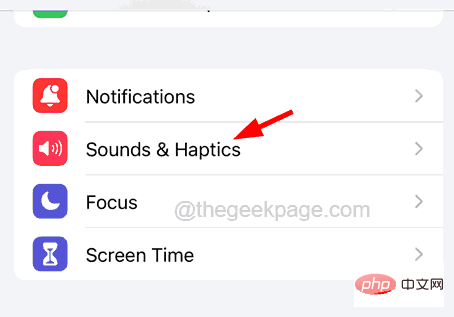
步骤3:在“声音和触觉”页面上,单击“使用按钮更改”切换开关将其关闭,如下所示。
步骤4: 您还可以通过向左或向右移动滑块来更改铃声和警报音量。
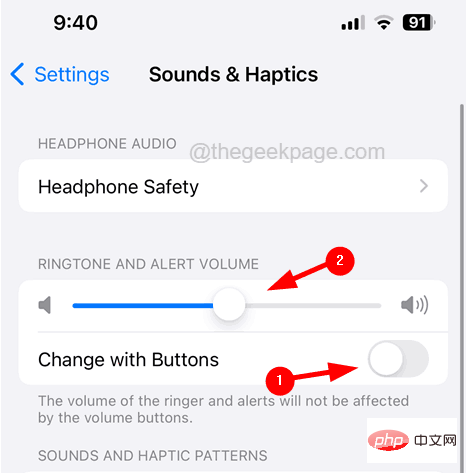
修复2 –禁用减少响亮的声音功能
步骤1: 转到iPhone上的“设置”应用。
步骤2:然后从“设置”菜单中移至“声音和触觉”选项。
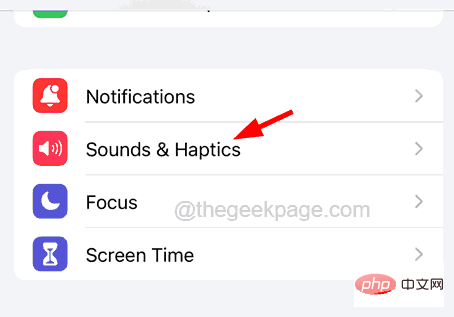
第三步: 现在选择 耳机安全 单击选项,如下图所示。
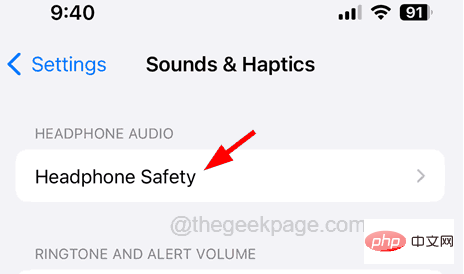
第4步: 之后,禁用 减少响亮的声音 点击其切换开关的选项如图所示。
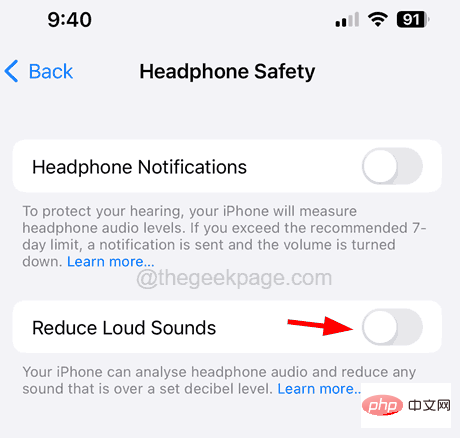
修复3 –断开连接到iPhone的任何蓝牙设备的连接
有时,您可能无法听到任何声音或音量,因为它正在某些蓝牙音频设备(如AirPods等)上播放。已连接到您的 iPhone。
步骤1: 首先打开iPhone上的“设置”页面。
第2步: 单击“设置”页面中的蓝牙选项。
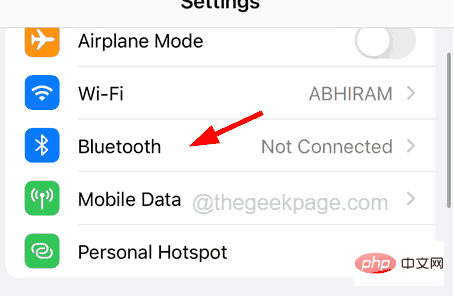
步骤3: 现在通过切换其开关来关闭蓝牙选项,如下所示。
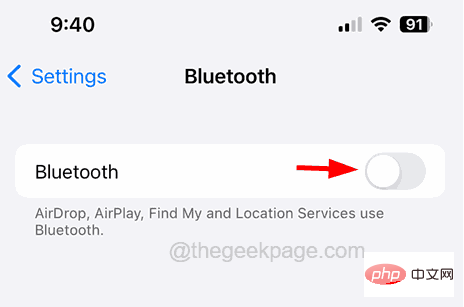
修复4 –关闭请勿打扰模式
步骤1: 首先从右上角向下滑动iPhone屏幕,转到iPhone上的控制中心屏幕。
第2步: 打开控制中心屏幕后,单击 焦点 选项如下所示。
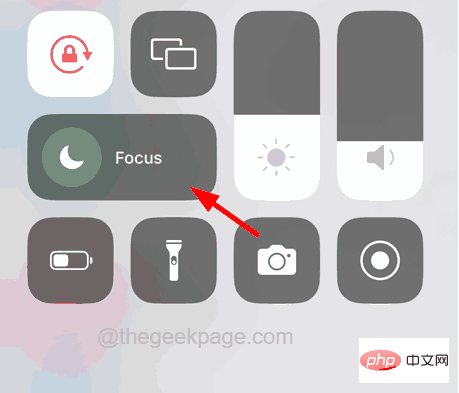
步骤3: 之后,确保 请勿打扰 选项未启用,如果已启用,请单击它以禁用它。
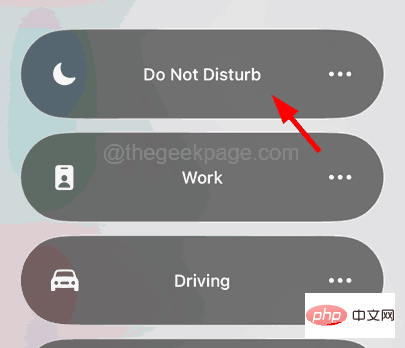
修复5 –禁用背景声音功能
步骤1: 首先,您需要从iPhone主屏幕启动“设置”应用程序。
第2步: 设置页面打开后,单击设置菜单列表中的辅助功能选项。
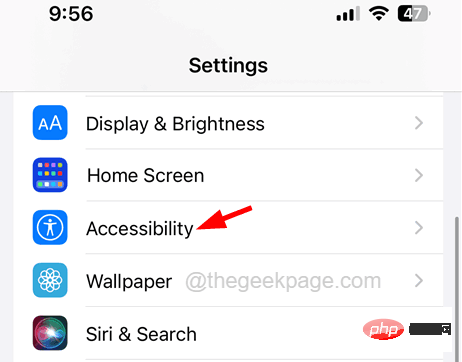
第三步: 向下滚动到“听力”部分,然后单击“音频/视频”选项,如下所示。
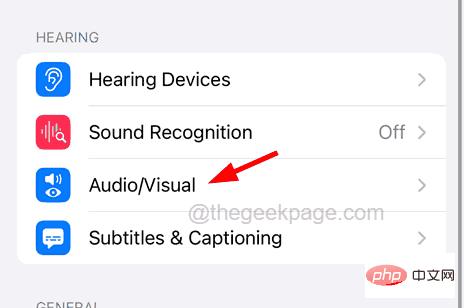
第4步: 在“音频/视频”页面上,单击 背景声音 选项。
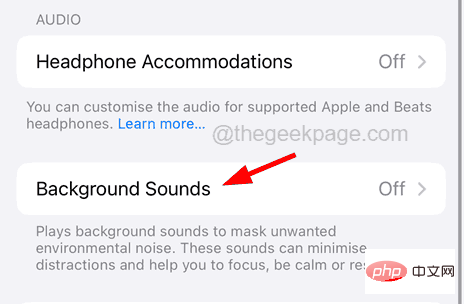
步骤5: 现在,通过点击其切换按钮关闭背景声音功能,如下面的屏幕截图所示。
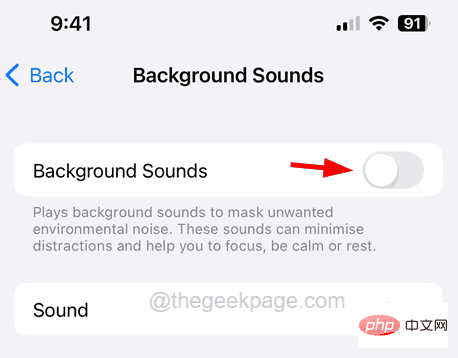
其他修复
- 有时,由于内部技术故障而发生此类问题,这可以通过重新启动iPhone一次来解决。
- 如果尚未更新iPhone,请尝试更新iPhone,因为Apple在处理iPhone用户收到的反馈和错误后发布了更新。
- iPhone保护套也可能是这个问题背后的原因。当您的iPhone保护套在iPhone上安装得太紧时,它会对iPhone侧面的音量按钮产生压力。这反过来按下音量按钮,自动降低iPhone音量。因此,请尝试用更合适的手机壳替换iPhone保护套。
以上是iPhone音量自动下降[已解决]的详细内容。更多信息请关注PHP中文网其他相关文章!

热AI工具

Undresser.AI Undress
人工智能驱动的应用程序,用于创建逼真的裸体照片

AI Clothes Remover
用于从照片中去除衣服的在线人工智能工具。

Undress AI Tool
免费脱衣服图片

Clothoff.io
AI脱衣机

Video Face Swap
使用我们完全免费的人工智能换脸工具轻松在任何视频中换脸!

热门文章

热工具

EditPlus 中文破解版
体积小,语法高亮,不支持代码提示功能

ZendStudio 13.5.1 Mac
功能强大的PHP集成开发环境

DVWA
Damn Vulnerable Web App (DVWA) 是一个PHP/MySQL的Web应用程序,非常容易受到攻击。它的主要目标是成为安全专业人员在合法环境中测试自己的技能和工具的辅助工具,帮助Web开发人员更好地理解保护Web应用程序的过程,并帮助教师/学生在课堂环境中教授/学习Web应用程序安全。DVWA的目标是通过简单直接的界面练习一些最常见的Web漏洞,难度各不相同。请注意,该软件中

螳螂BT
Mantis是一个易于部署的基于Web的缺陷跟踪工具,用于帮助产品缺陷跟踪。它需要PHP、MySQL和一个Web服务器。请查看我们的演示和托管服务。

mPDF
mPDF是一个PHP库,可以从UTF-8编码的HTML生成PDF文件。原作者Ian Back编写mPDF以从他的网站上“即时”输出PDF文件,并处理不同的语言。与原始脚本如HTML2FPDF相比,它的速度较慢,并且在使用Unicode字体时生成的文件较大,但支持CSS样式等,并进行了大量增强。支持几乎所有语言,包括RTL(阿拉伯语和希伯来语)和CJK(中日韩)。支持嵌套的块级元素(如P、DIV),





